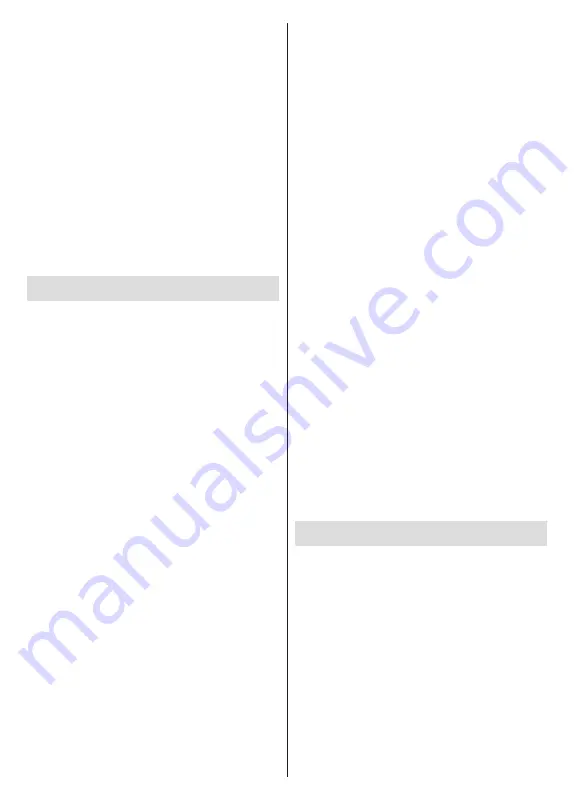
Suomi
- 24 -
laitteita niiden käyttämiseksi TV:ssä. Valits
e
Bluetooth
Kaukosäätimet ja varusteet
v
aihtoehto
Asetukset
valikossa
ja paina
OK
laitteiden hakemiseksi ja
laiteparin muodostamiseksi TV:n kanssa. Jos
käytettävissä, korosta
Lisää varuste
-vaihtoehto ja
aloita haku painamalla
OK
. Aseta laite paritustilaan
Käytettävissä olevat laitteet havaitaan ja luetellaan tai
laiteparin muodostamispyyntö näytetään. Pariutuksen
käynnistämiseksi, valitse laite luettelosta ja paina
OK
tai korosta
OK
ja paina
OK
laiteparin muodostamiseksi.
Liitetyt laitteet luetellaan myös tässä. Korosta tämä
vaihtoehto ja paina
OK
nähdäksesi kaikki käytettävissä
vaihtoehdot. Korosta sitten
Poista laitepari
vaihtoehto
ja paina
OK
. Valitse
OK
ja paina
OK
uudestaan
laiteparin purkamiseksi. Voit myös muuttaa liitetyn
laitteen nimeä. Korosta
Muutoksen nimi
ja paina
OK
.
Paina
OK
uudestaan ja käytä virtuaalinäppäimistöä
laitteen nimen muuttamiseksi. Jos laite tukee sitä,
laitteen nykyinen akun käyttöikä näytetään myös tässä.
Kanavalista
TV lajittelee kaikki
Kanavaluetteloon
tallennetut
kanavat. Paina
OK
-painiketta avataksesi
Kanavaluettelon
Live-TV-tilassa. Paina vasemmalle
suuntapainiketta selataksesi luettelo ylös ja oikealle
suuntapainiketta selataksesi sitä alas.
Kanavien lajittelemiseksi tai etsimiseksi
kanavaluettelossa, paina
Vihreää
painiketta
Kanavatoiminnot
-vaihtoehtojen näyttämiseksi.
Käytettävissä olevat vaihtoehdot ovat
Lajittele
ja
Etsi
.
Lajittelu
-vaihtoehto ei ehkä ole käytettävissä
riippuen Ensiasennuksen aikana valitusta maasta.
Kanavien järjestämiseksi, korosta
Järjestä
ja paina
OK
-painiketta. Valitse yksi vaihtoehdoista ja paina
OK
uudestaan. Kanavat järjestetään valintasi mukaan.
Kanavien löytämiseksi, korosta
Etsi
ja paina
OK
-
painiketta. Virtuaalinäppäimistö tulee esiin. Syötä
kanavan koko nimi tai sen osa tai numero, jonka haluat
löytää, korosta valintamerkkisymboli näppäimistössä
ja paina
OK
. Vastaavat tulokset näytetään.
Suodata kanavia painamalla
Keltaista
painiketta.
Valitse tyyppi
vaihtoehdot näytetään. Voit valita
Luokat, Digitaalinen
,
Radio, Vapaa, Salattu
ja
Suosikit
vaihtoehtojen välillä kanavaluettelon
suodattamiseksi tai valita
Kaikki kanavat
-
vaihtoehdon, nähdäksesi kaikki asennetut kanavat
kanavaluettelossa. Jotkut vaihtoehdot voivat olla
erilaiset riippuen valitusta operaattorista.
Huomautus:
Jos jokin vaihtoehto, paitsi
Kaikki kanavat
,
on valittu
Valitse tyyppi
-valikossa, voit vain selata kanavia
jotka on lueteltu kanavaluettelossa käyttämällä
O/-
painikkeita kaukosäätimessä.
Kanavien muokkaaminen kanavalistalla
Voit muokata kanavia ja kanavaluetteloa
Kanavan
ohitus
,
Kanavan vaihto
,
Kanavan siirto
,
Kana-
van muokkaus
ja
Kanavan poisto
-vaihtoehdoilla
Asetukset>Kanava>Kanavat
-valikossa. Voit avata
Asetukset
-valikon Aloitusnäytöltä tai
TV-vaihtoehdot
-valikosta Live TV -tilassa.
Huomautus:
Vaihtoehdot
Kanavan vaihto, Kanavan siirto
,
Kanavan muokkaus
ja
Kanavan poisto
ei ehkä ole käy-
tettävissä ja/tai ovat harmaat riippuen käyttäjänvalinnoista
ja operaattorin asetuksista. Voit kytkeä
LCN
asetukset pois
päältä
Asetukset>Kanava
>Kanavat
valikossa, koska se
estää kanavan muokkauksen. Tämä vaihtoehto
voi olla Päällä
oletuksena, riippuen Ensiasennuksen aikana valitusta maasta.
Suosikkikanavaluettelon hallinta
Voit luoda neljä erilaista luetteloa suosikkikanaviasi
varten. Nämä listat sisältävät vain sinun määrittämät
kanavat. Paina
OK
-painiketta avataksesi
Kanavaluettelon.
Kanavan lisäämiseksi suosikkiluetteloon, korosta
haluttu kanava kanavaluettelossa ja paina
Sinistä
painiketta. Suosikkilistan valinta -valikko näytetään.
Korosta luettelo johon kanava lisätään ja paina
OK
painiketta. Kanava lisätään valittuun suosikkiluetteloon.
Kanavan poistamiseksi suosikkiluettelosta
korosta haluttu kanava kanavaluettelossa ja paina
Sinistä
painiketta. Suosikkilistan valinta -valikko
näytetään. Korosta luettelo jolta kanava poistetaan
ja paina
OK
painiketta. Kanava poistetaan valitusta
suosikkiluettelosta.
Yhden suosikkikanavaluettelon asettamiseksi
pääkanavaluetteloksi, paina
Keltaista
painiketta
ja aseta
Valitse tyyppi
-vaihtoehdoksi
Suosikit
.
Korosta nyt haluamasi suosikkiluettelo ja paina
OK
.
Kanavan paikan vaihtamiseksi suosikkiluettelossa,
paina
Vihreää
painiketta, korosta
Siirrä
-vaihtoehto ja
paina
OK
. Käytä sitten
Ylös
ja
Alas
suuntapainikkeita
kanavan siirtämiseksi haluttuun kohtaan ja paina
OK
.
Kanavan poistamiseksi suosikkiluettelosta, paina
Vihreää
painiketta, korosta
Poista
-vaihtoehto ja
paina
OK
.
Ohjelmaopas
Elektronisen ohjelmaoppaan (EPG) avulla TV voi
selata asennettujen kanavien tapahtumaluetteloa.
Ohjelman käyttötuki riippuu kyseisestä lähetyksestä.
Elektroninen ohjelmaopas on käytettävissä Live
TV-tilassa. Vaihtaaksesi Live TV -tilaan, voit painaa
Poistu
-painiketta tai korostaa
Live TV
-sovelluksen
Sovellukset
-rivillä ja painaa
OK
Aloitusnäytöllä.
Joissakin maissa
Live TV
-sovellus sijaitsee
Aloitus
-
välilehdessä Aloitusnäytöllä ja rivi tällä sovelluksella
nimetään
Suosikkisovellukset
. Elektronisen
ohjelmaoppaan avaamiseksi Aloitusnäytöllä, paina
Guide
-painiketta kaukosäätimessä.
Selaa ohjelmaopasta suuntapainikkeilla. Käytä ylös/
alas suuntapainikkeita tai
O/-
painikkeita
vaihtaaksesi edellisen/seuraavan kanavan välillä
luettelossa ja vasen/oikea suuntapainikkeita korostetun
kanavan tapahtuman valintaan. Jos käytössä,
Содержание TX-24MS480E
Страница 622: ...2 5000 5 cm...
Страница 623: ...3 II i CLASS 1 LASER PRODUCT 1 1 2 2 m...
Страница 624: ...4 1 2 1 100 3 4 5 PVC...
Страница 625: ...5 Panasonic a b a mm 75 b mm 75 c VESA d d c mm 7 mm 10 M4 1 x2 2 3 M4 x 12 x4...
Страница 628: ...8 220 240 V AC 50 Hz LED LED OK OK 2 LED LED TV...
Страница 629: ...9 OSD TV TV TV TV Android OK OK TV OK TV...
Страница 633: ...13 Cast Google Assistant Cast 14 TV OK OK OK OK kHz ksym s ID OK DiSEqC OK OK OK LNB OK On OK...
Страница 634: ...14 ksym s ksym s LNB LNB DiSEqC DiSEqC LNB OK SatcoDX OK OK OK OK OK TV Android Android TV TV TV OK YouTube Google...
Страница 637: ...17 TV OK Wi Fi LAN WLAN WLAN OK OK SSID WLAN OK Wow Wol Ethernet Ethernet IP MAC Proxy Proxy HTTP IP IP RF RF OK RF...
Страница 638: ...18 LCN LCN LCN OK OK OK OK LCN OK OK OK OK LCN OK LCN OK OK OK OK OK OK ID OK RF OK LCN LCN LCN...
Страница 640: ...20 OK OK OK OK OK OK OK OK OK OK OK OK OK OK OK OK OK ATV OK OK OK OK OK OK OK...
Страница 642: ...22 OK OK OK OK USB OK OK USB OK USB Google Play Store ID OK PIN PIN PIN PIN PIN 1234 Netflix ESN ESN ESN ID Netflix...
Страница 643: ...23 OK OK HDMI CEC CEC TV OK 4 6 8 Eco...
Страница 646: ...26 Dolby Dolby OK Dolby OK OK OK AC 4 Dolby OK USB USB USB USB USB USB USB OK OK Google...
Страница 647: ...27 OK OK OK Google Assistant OK Chromecast OK Google MAC AD H Bluetooth Bluetooth Android Bluetooth...
Страница 648: ...28 OK OK OK OK OK OK OK OK OK OK OK OK TV OK OK OK OK TV TV LCN OK OK OK OK...
Страница 649: ...29 OK OK OK EPG TV TV TV OK TV OK Ethernet LAN Ethernet 2 3 1 1 ISP 2 LAN Ethernet 3 LAN Ethernet...
Страница 651: ...31 USB FAT32 MENU OK OK USB OK USB USB USB OK OK...
Страница 652: ...32 OK OK OK OK OK OK OK OK OK OK 90 OK OK OK...
Страница 653: ...33 OK OK USB USB USB MP3 USB FAT32 NTFS FAT32 2TB 4 GB USB USB USB OK USB USB USB USB USB USB USB USB USB...
Страница 656: ...36 LED PC...
Страница 667: ...2 5000 5...
Страница 668: ...3 II i CLASS 1 LASER PRODUCT 1 1 2 2 m...
Страница 669: ...4 1 2 1 100 3 4 5 B...
Страница 670: ...5 Panasonic a b mm 75 b mm 75 c VESA d d c 7 mm 10 M4 1 x2 2 3 M4 x 12 x4...
Страница 672: ...7 HDMI VGA AUDIO IN VGA VGA SPDIF SPDIF USB CI CAM module LAN Ethernet LAN Ethernet VGA VGA CI USB 500mA 500mA HDMI HDMI...
Страница 673: ...8 220 240V AC 50 Hz OK OK 2...
Страница 674: ...9 OSD Android TV OK OK OK...
Страница 678: ...13 Next OK Next OK OK OK OK KHz Ksym s OK Single Tone Burst DiSEqC Unicable OK OK OK LNB OK OK Ksym s...
Страница 680: ...15 OK OK Live TV OK Exit TV ATV OK USB Google Play Store Discover Play Store OK Live TV TV OK OK 4...
Страница 681: ...16 6 8 CI CI Blue Mute OK OK MHEG MHEG MHEG HBBTV HBBTV HBBTV HBBTV HBBTV ID HBBTV OK...
Страница 682: ...17 OK Wi Fi LAN WLAN WLAN OK SSID WLAN OK Wow Wol Ethernet IP MAC HTTP IP IP RF OK RF LCN LCN LCN OK OK OK...
Страница 683: ...18 OK LCN OK OK OK OK LCN OK LCN OK OK OK OK OK OK OK RF OK LCN LCN LCN OK OK OK OK LCN OK OK OK OK...
Страница 685: ...20 OK OK OK OK OK OK OK OK OK ATV OK OK OK OK OK OK OK OK OK OK OK OK OK OK OK OK OK OK...
Страница 686: ...21 1234 OK OK PIN OK Google Google Google OK OK OK OK USB OK OK USB OK USB...
Страница 687: ...22 Google Play Store OK 1234 Netflix ESN ESN ESN Netflix OK OK E HDMI CEC Consumer Electronic Control CEC...
Страница 688: ...23 OK 4 6 8 Display DNR DNR DNR MPEG NR MPEG MPEG NR...
Страница 691: ...26 USB USB USB USB OK OK Google OK OK OK Google OK Chromecast OK Google MAC...
Страница 692: ...27 Main AD Bluetooth Bluetooth Android Bluetooth OK OK OK OK OK OK OK OK OK OK OK OK OK OK OK OK...
Страница 693: ...28 LCN OK OK OK OK OK OK OK TV OK Live TV OK...
Страница 696: ...31 OK OK OK OK OK OK OK OK OK OK...
Страница 697: ...32 90 OK OK OK OK OK USB USB USB MP3 USB FAT32 NTFS FAT32 2TB 4 GB USB USB USB OK USB USB USB Multi Media Player...
Страница 700: ...35 OK...
Страница 706: ...41 srt SubRip ssa ass SubStation Alpha smi SAMI sub MicroDVD SubIdx VobSub txt TMPlayer...
















































